Excel: cara menyorot sel jika nilainya ada dalam daftar
Seringkali, Anda mungkin ingin menyorot sel di Excel jika sel tersebut berisi nilai yang ada dalam daftar.
Untungnya, hal ini mudah dilakukan dengan menggunakan fitur Aturan Baru di Opsi Pemformatan Bersyarat .
Contoh berikut menunjukkan cara melakukan hal ini.
Contoh: Cara menyorot sel jika nilainya ada dalam daftar
Misalkan kita memiliki dua daftar tim bola basket berikut di Excel:
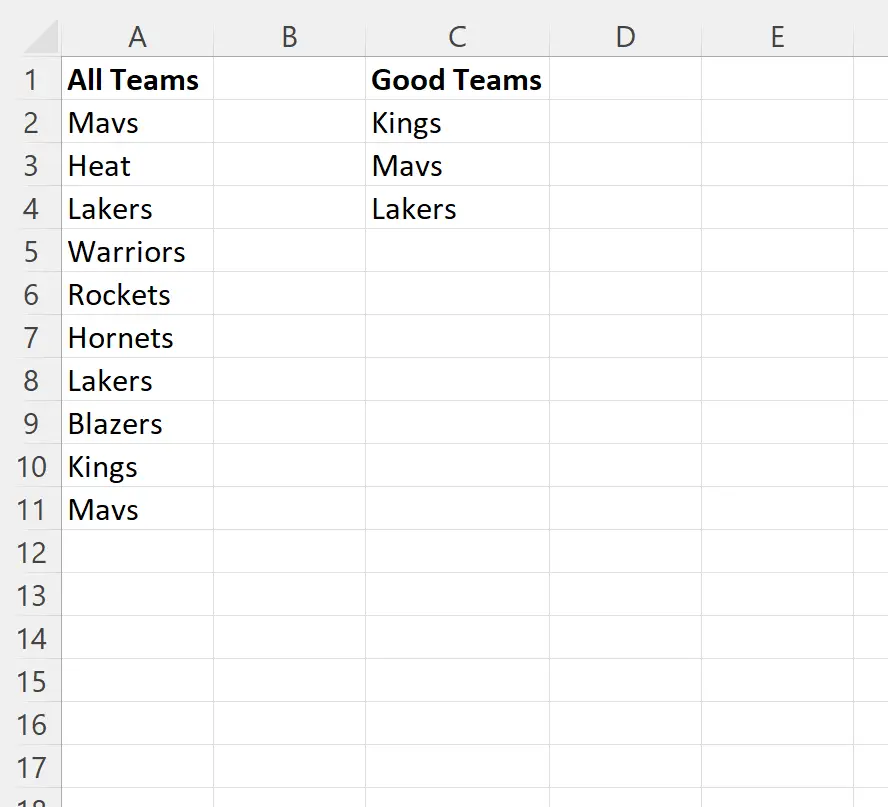
Katakanlah kita ingin menyorot setiap sel di daftar Semua Tim yang ada di daftar Tim Baik .
Untuk melakukannya, kita dapat menyorot rentang sel A2:A11 , lalu klik ikon pemformatan bersyarat di tab Beranda di sepanjang pita atas, lalu klik Aturan Baru di menu tarik-turun:

Di jendela baru yang muncul, klik Gunakan rumus untuk menentukan sel mana yang akan diformat , lalu masukkan rumus berikut:
=COUNTIF($C$2:$C$6,A2)>0
Kemudian klik tombol Format dan pilih warna yang akan digunakan untuk pemformatan bersyarat.
Kami akan memilih hijau muda:
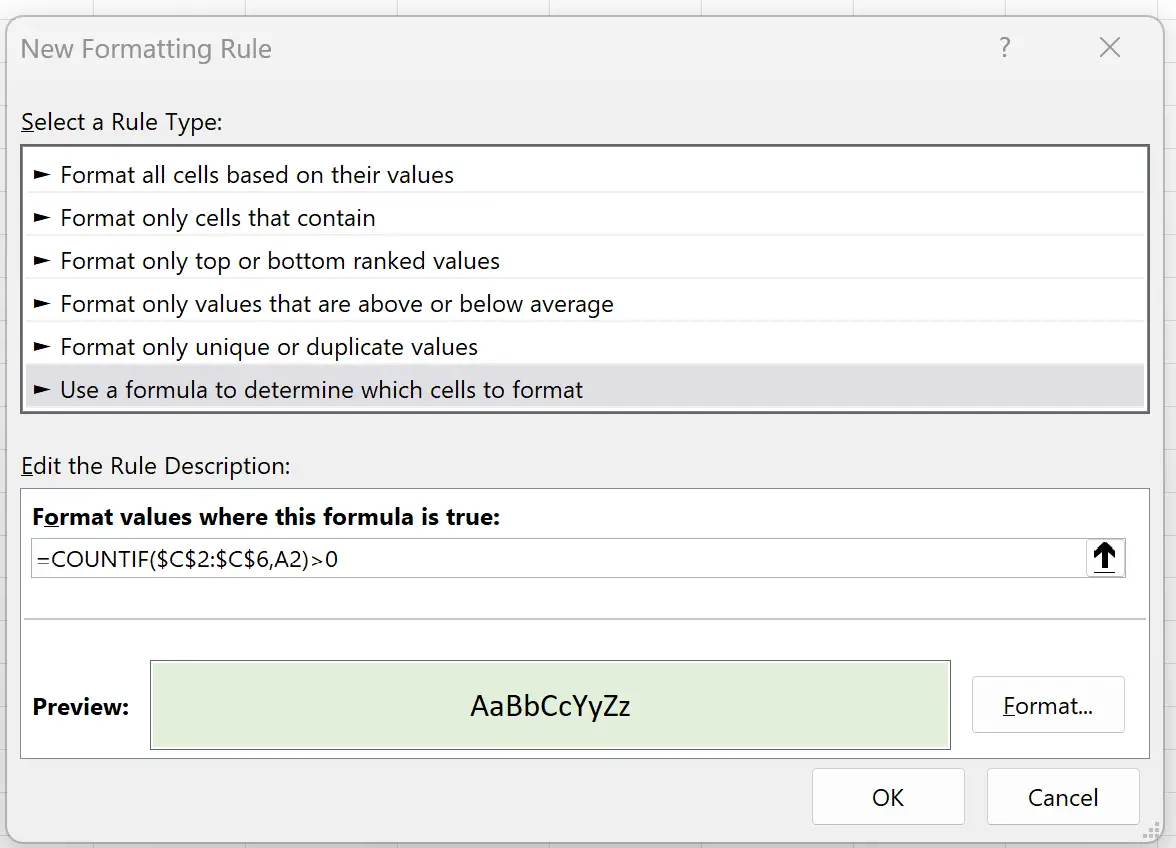
Terakhir, klik OK .
Setiap sel di daftar Semua Tim yang ada di daftar Tim Baik akan otomatis disorot dengan warna hijau muda:
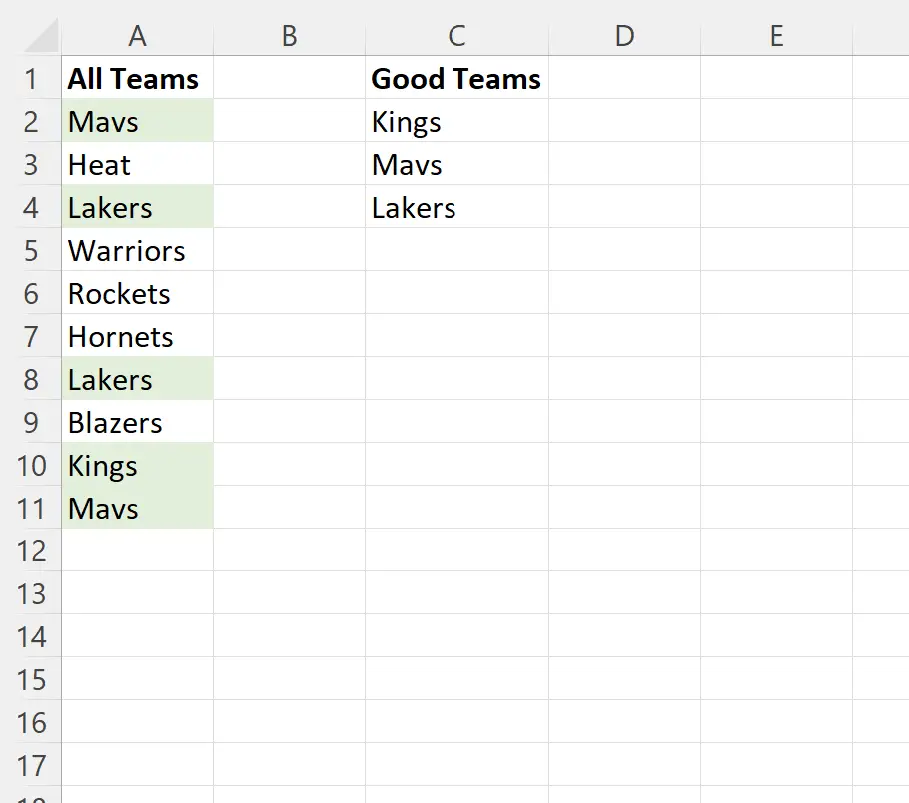
Catatan : Dalam contoh ini, kami memilih untuk menggunakan isian hijau muda untuk pemformatan sel bersyarat, namun Anda dapat memilih warna isian apa pun yang Anda inginkan.
Sumber daya tambahan
Tutorial berikut menjelaskan cara melakukan tugas umum lainnya di Excel:
Excel: cara memeriksa apakah sel berisi teks daftar
Excel: cari nilai dalam daftar dan kembalikan ya atau tidak
Excel: Cara Mencocokkan Dua Kolom dan Mengembalikan Kolom Ketiga